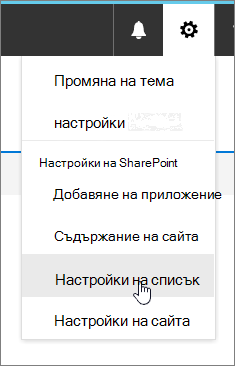Добавяне на индекс към колона на списък или библиотека
Отнася се за
Добавянето на индекс към списък или колона на библиотека увеличава производителността, когато използвате филтри. Можете да добавяте индекси към до 20 колони в списък или библиотека. Въпреки че можете да добавите до 20 индекса на списък или библиотека, препоръчително е да добавите индекси само към най-често използваните колони и към тези колони, които използвате за филтриране на данни както в изгледи, така и при използване на заглавките на колоните. Индексите добавят допълнителни разходи към данните, така че ги използвайте само там, където има смисъл да се използват.
Ако сте надвишили прага на списъчен изглед и сте били блокирани, по подразбиране можете да добавяте индекси към колони, когато имате по-малко от 5000 (SharePoint Server 2013 ) или 20 000 (SharePoint Server 2016 и SharePoint Server 2019 ) елементи във вашия списък или библиотека. Тези стойности могат да се конфигурират на ниво уеб приложение в SharePoint от администратора на сървърната група и могат да бъдат зададени различно за вашата среда. В SharePoint можете ръчно да добавите индекс към списък с произволен размер.
Как се създава прост или съставен индекс
За да филтрирате данни в колона в списък или библиотека, вижте Използване на филтриране за промяна на изглед на SharePoint.
За да изберете кои колони да индексирате, обърнете внимание кои колони се използват най-често в различните изгледи за филтриране.
Важно: Създаването на индекс изисква достъп до всички елементи в списъка, така че е възможно да сте блокирани от създаването на индекс за колона, ако целият списък надвишава прага на списъчен изглед. Вижте втория абзац по-горе за повече информация относно тези ограничения. Ако това се случи, изпълнете операцията по време на ежедневния времеви прозорец или се обърнете към вашия администратор.
-
Изберете името на списъка или библиотеката в навигацията или изберете Настройки
-
Направете едно от следните неща:
За SharePoint в Microsoft 365 или SharePoint 2019 изберете Настройки
В SharePoint 2016, 2013 или 2010 изберете Списък или Библиотека и след това Настройки на списък или Настройки на библиотека на лентата.
-
Превъртете надолу до секцията Колони .
Важно: Въпреки че можете да индексирате справочна колона, за да подобрите производителността, използването на индексирана справочна колона, за да предотвратите надвишаването на прага на списъчен изглед, не работи. Използвайте друг тип колона като първичен или вторичен индекс.
-
Изберете Индексирани колони.
-
На страницата Индексирани колони изберете Създаване на нов индекс.
-
Направете следното:
-
За да създадете прост индекс, изберете колона, която не е колона "Справка", в секцията Първична колона , под Първична колона за този индекс.
-
За да създадете съставен индекс, изберете справочна колона като основна колона за този индекс. Използвайте друга колона, която не е колона "Справка" в секцията "Вторична колона ", под Вторична колона за този индекс.
Забележки:
-
Не забравяйте да изберете поддържана колона за индексиране
-
Ако добавяте индекс, за да избегнете грешка "Праг на списъчен изглед", уверете се, че използваното поле не е справочно поле. Вижте поддържаната колона, за да определите кои типове полета са справочни полета.
-
-
Изберете Create.
За идеи за първоначалното планиране на вашите библиотеки вж. Въведение в библиотеките
-
Как се премахва индекс
Ако искате да премахнете съществуващ индекс от колона, изберете индекса в стъпка 5 по-горе и след това изберете Изтрий , за да го премахнете отново.
Поддържани и неподдържани колони за индексиране
|
Поддържани типове колони
|
Неподдържани типове колони
|
Навигацията и филтрирането на метаданни е разрешено по подразбиране на повечето SharePoint сайтове. Дори ако навигацията на метаданните не е конфигурирана за конкретен списък или библиотека, навигацията и филтрирането на метаданни все още работят зад кулисите, за да се подобри производителността на изгледите. Функцията за навигация и филтриране на метаданни може автоматично да избере най-добрия индекс за работа при всяко зареждане на изглед. Когато зареждате нови изгледи, прилагате филтри към изгледи, изчиствате филтри или прилагате сортиране в поле, оптимизирането на заявките определя най-добрия начин, по който да направите заявка към базата данни.
Ако потребител създаде или зареди изглед, който не може да използва индекс, за да направи заявка към списъка, тогава навигацията и филтрирането на метаданни ще съставят и изпълнят резервна заявка. Резервната заявка е модифицирана версия на първоначалната потребителска заявка, която показва частичен набор от заявените елементи, защото тя извършва заявки само спрямо част от списъка, а не върху целия списък. Той има за цел да ви предостави някои полезни резултати при обстоятелства, когато първоначалната заявка е блокирана поради ограничаване на голям списък. До 1250 от най-новите елементи се показват въз основа на това кога тези елементи от списъка са добавени към списъка. Понякога резервните заявки ще връщат 0 резултата, ако няма елементи в частта от списъка, сканирани от заявката, които да съдържат резултати, които отговарят на първоначалната потребителска заявка.
За повече информация вижте Настройване на навигация с метаданни за списък или библиотека.